Zamjena ispisnog spremnika
-
Otvorite prednja vratašca i zatim ih čvrsto gurnite prema dolje.
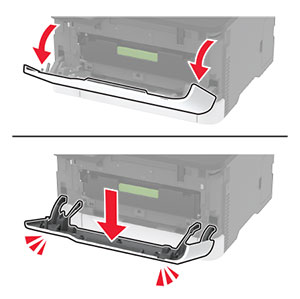
-
Izvucite držač ispisnog spremnika.

-
Izvadite iskorišteni ispisni spremnik.
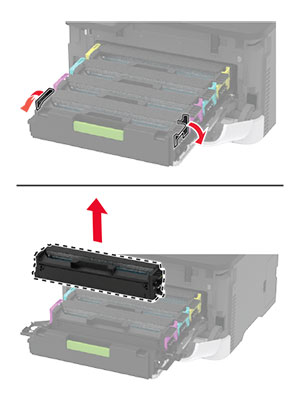
-
Raspakirajte novi ispisni spremnik.
Upozorenje—potencijalno oštećenje: Donju stranu ispisnog spremnika nemojte izlagati izravnoj svjetlosti. Duže izlaganje svjetlu može uzrokovati probleme s kvalitetom ispisa.Upozorenje—potencijalno oštećenje: Nemojte dodirivati donju stranu ispisnog spremnika. To bi moglo utjecati na kvalitetu budućeg ispisa.
-
Umetnite novi ispisni spremnik.
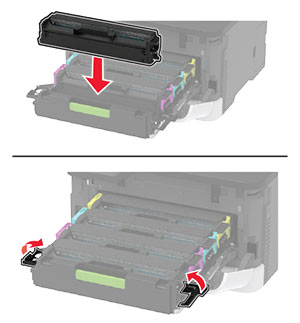
-
Umetnite držač ispisnog spremnika i zatim zatvorite vratašca.









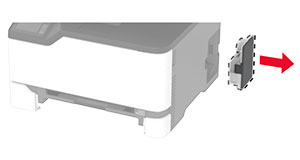

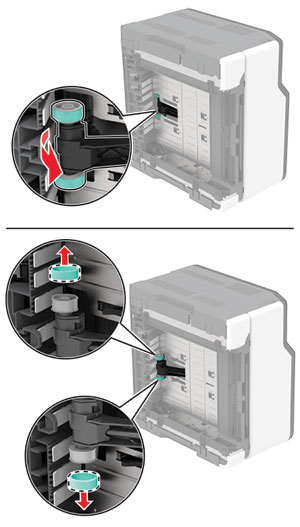
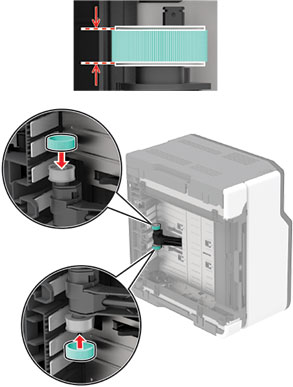

 .
.